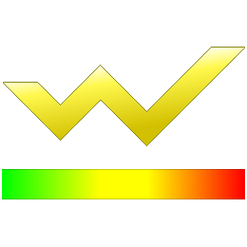现在很多的用户都在使用GoldWave,不过你们晓得GoldWave中如何使用麦克风录音吗?今日在此就为大伙呈现了GoldWave中使用麦克风录音的具体步骤讲述。

首先你要设置电脑录制的设备,请右击 window 主界面右下方的 “声音” 图标,选择 “录制设备” 选项,选择 “麦克风” 右击设置为 “设置为默认设备”。

然后打开GoldWave软件,然后先新建一个文件,操作为点击上方菜单栏上执行:文件–新建。

打开一个新建文件的对话框,我们先要设置声道数,声道就是平时我们说的左声道右声道,一般录音只要设置单声道即可,多声道的录制你也没这个设备啊采样速率你不用管,默认系统的设置,这个数值越大音质越好;然后设置初始化长度,这个长度就是录音的时间。

接下来设置一下输入的设备,在菜单栏上执行:选项–控制器属性,打开属性设置对话框。

在这个对话框里,切换到设备选型,然后再录音这个栏目,将图示位置的设备设置为麦克风,点击右侧的测试按钮可以测试该麦克风是否可用,然后点击确定按钮,完成设置。

设置完毕后,即可点击控制器上红色圆点开始进行录音。录音完毕后点击方块即可停止录音。
按照上文分享的GoldWave中使用麦克风录音的具体步骤讲述,你们是不是都学会啦!
 天极下载
天极下载